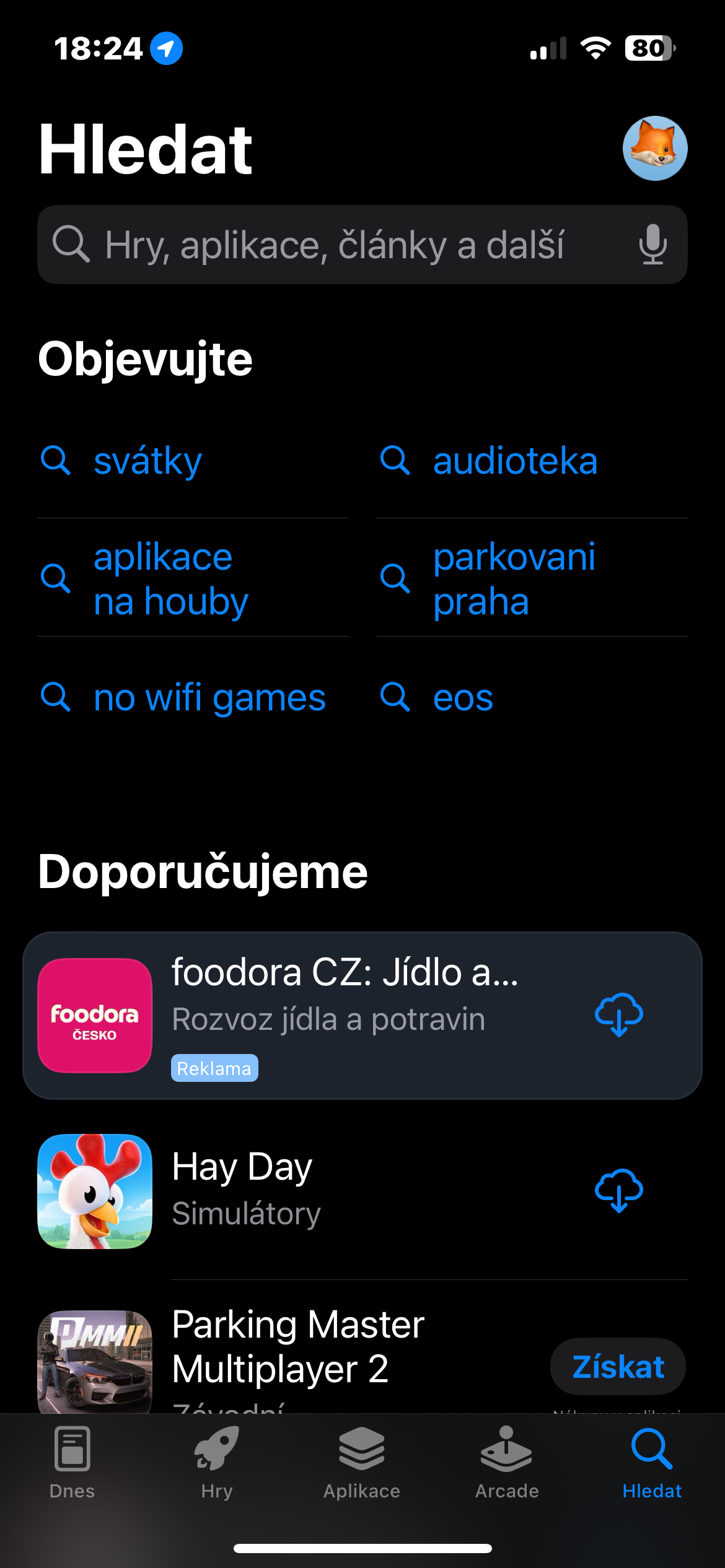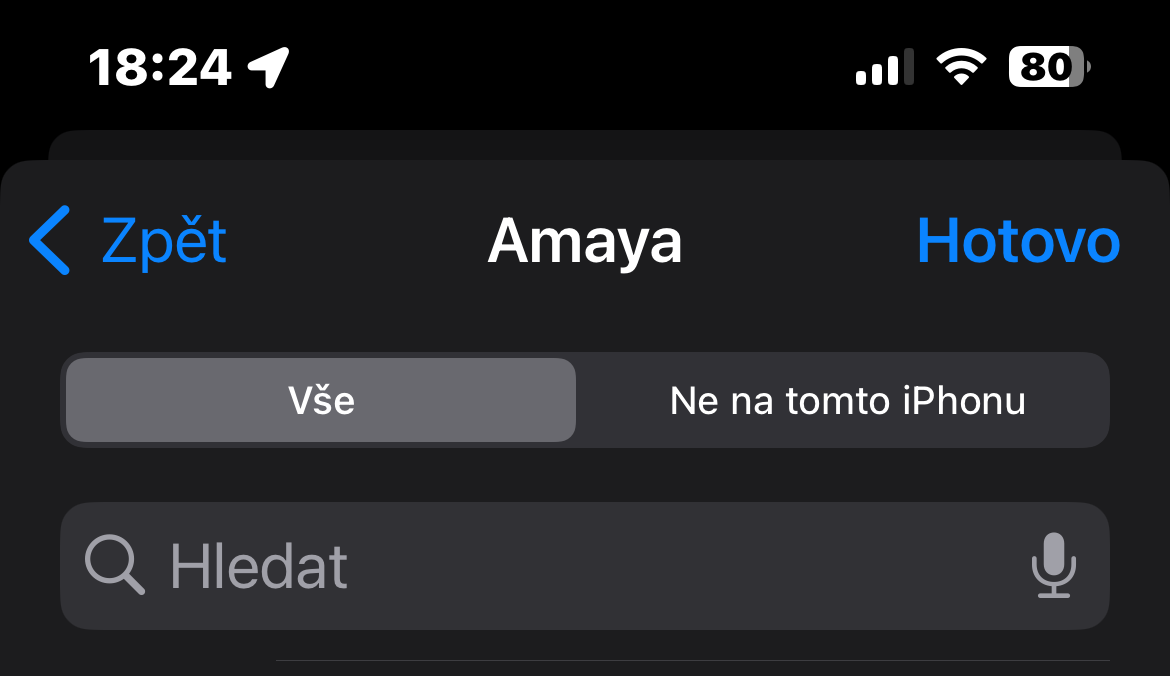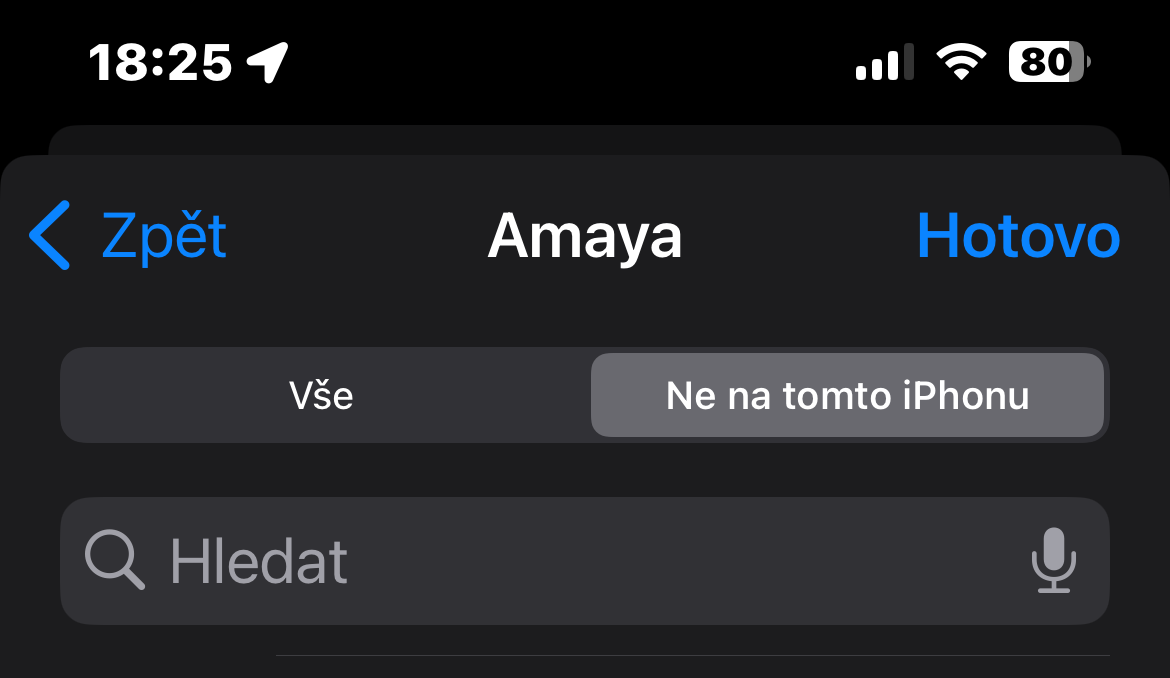ຖ້າທ່ານມີ iPhone ຫຼື iPad ລຸ້ນເກົ່າທີ່ບໍ່ສາມາດໃຊ້ງານ iOS 16 — ຫຼືແມ້ກະທັ້ງລຸ້ນເກົ່າຂອງລະບົບປະຕິບັດການ iOS — ເຈົ້າຍັງສາມາດດາວໂຫລດ ແລະໃຊ້ແອັບເວີຊັນທີ່ເຂົ້າກັນໄດ້. ໃນບົດຂຽນຂອງມື້ນີ້, ພວກເຮົາຈະແນະນໍາຫຼາຍວິທີໃນການຕິດຕັ້ງແອັບພລິເຄຊັນຫຼືເກມທີ່ເບິ່ງຄືວ່າບໍ່ສາມາດເຂົ້າກັນໄດ້ໃນ iPhone ແລະ iPad.
ມັນອາດຈະເປັນ ສົນໃຈເຈົ້າ

ແອັບທີ່ທ່ານໄດ້ດາວໂຫຼດໄປກ່ອນໜ້ານີ້
ຖ້າທ່ານໄດ້ດາວໂຫລດແອັບຯໃນເມື່ອກ່ອນ, ທ່ານສາມາດຕິດຕັ້ງມັນອີກເທື່ອຫນຶ່ງໃນອຸປະກອນທີ່ບໍ່ສະຫນັບສະຫນູນລະບົບປະຕິບັດການ iOS ຮຸ່ນຫຼ້າສຸດ. ພຽງແຕ່ເປີດ App Store ໃນອຸປະກອນເກົ່າ, ແຕະທີ່ມຸມຂວາເທິງ ໄອຄອນໂປຣໄຟລ໌ຂອງທ່ານ ແລະແຕະໃສ່ ຊື້ແລ້ວ. ເລືອກແອັບທີ່ທ່ານຕ້ອງການດາວໂຫຼດໃໝ່ ແລະແຕະທີ່ໄອຄອນດາວໂຫຼດຢູ່ເບື້ອງຂວາຂອງຊື່ຂອງມັນ.
ມັນອາດຈະເປັນ ສົນໃຈເຈົ້າ
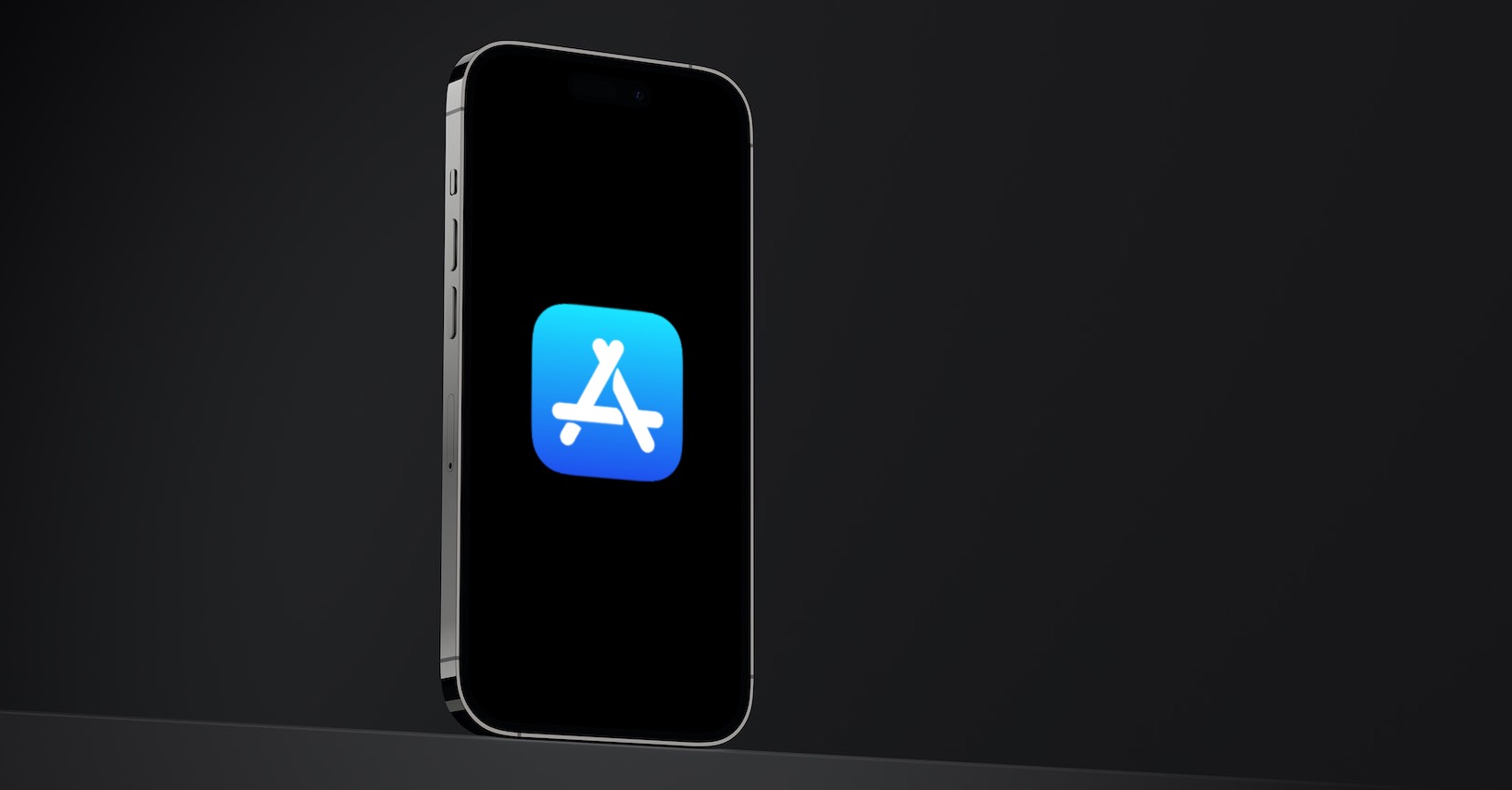
ດາວໂຫລດເວີຊັນເກົ່າຂອງແອັບພລິເຄຊັນ
ແຕ່ລະແອັບພລິເຄຊັນທີ່ທ່ານໄດ້ດາວໂຫລດໄປໃນອຸປະກອນ Apple ຂອງທ່ານກ່ອນໜ້ານີ້ ຈະມີໄອຄອນຄລາວທີ່ກ່າວມາຂ້າງເທິງ ພ້ອມກັບລູກສອນຢູ່ເບື້ອງຂວາຂອງຊື່ຂອງມັນຢູ່ໃນພາກສ່ວນທີ່ເໝາະສົມຂອງ App Store. ຫຼັງຈາກການຄລິກໃສ່ icon ນີ້, ທ່ານຈະເລີ່ມຕົ້ນການດາວໂຫຼດຄໍາຮ້ອງສະຫມັກທີ່ໄດ້ຮັບ. ໃນກໍລະນີທີ່ແອັບພລິເຄຊັນເວີຊັນປັດຈຸບັນບໍ່ເຂົ້າກັນໄດ້ກັບອຸປະກອນ Apple ຂອງທ່ານ, ທ່ານ ຈຳ ເປັນຕ້ອງລໍຖ້າໄລຍະ ໜຶ່ງ - ກ່ອນດົນທ່ານຄວນໄດ້ຮັບການເຕືອນໃຫ້ດາວໂຫລດແອັບພລິເຄຊັນລຸ້ນເກົ່າ. ໃນກໍລະນີນີ້, ທ່ານຈະຕ້ອງເຂົ້າໃຈດີກັບຄຸນສົມບັດຫລ້າສຸດ.
ແອັບທີ່ທ່ານບໍ່ໄດ້ດາວໂຫຼດ
ນອກນັ້ນຍັງມີການແກ້ໄຂບັນຫາສໍາລັບແອັບຯທີ່ທ່ານບໍ່ໄດ້ດາວໂຫລດມາໃສ່ອຸປະກອນ. ຢ່າງໃດກໍຕາມ, ຂັ້ນຕອນນີ້ແມ່ນບໍ່ 100% ເຊື່ອຖືໄດ້, ແລະທ່ານຕ້ອງການອຸປະກອນໃຫມ່ທີ່ມີສະບັບປະຈຸບັນຂອງລະບົບປະຕິບັດການ iOS. ດາວໂຫລດແອັບພລິເຄຊັນທີ່ຕ້ອງການໃສ່ອຸປະກອນນີ້. ຫຼັງຈາກນັ້ນ, ເອົາອຸປະກອນມໍລະດົກ, ໄປຫາ App Store -> ໄອຄອນໂປຣໄຟລ໌ຂອງເຈົ້າ -> ຊື້ -> ການຊື້ຂອງຂ້ອຍ -> ບໍ່ມີຢູ່ໃນອຸປະກອນນີ້. ຖ້າທ່ານໂຊກດີ, ທ່ານຄວນຈະສາມາດດາວໂຫລດເວີຊັນທີ່ເຂົ້າກັນໄດ້ຂອງແອັບຯຈາກທີ່ນີ້.
 ບິນທົ່ວໂລກກັບ Apple
ບິນທົ່ວໂລກກັບ Apple